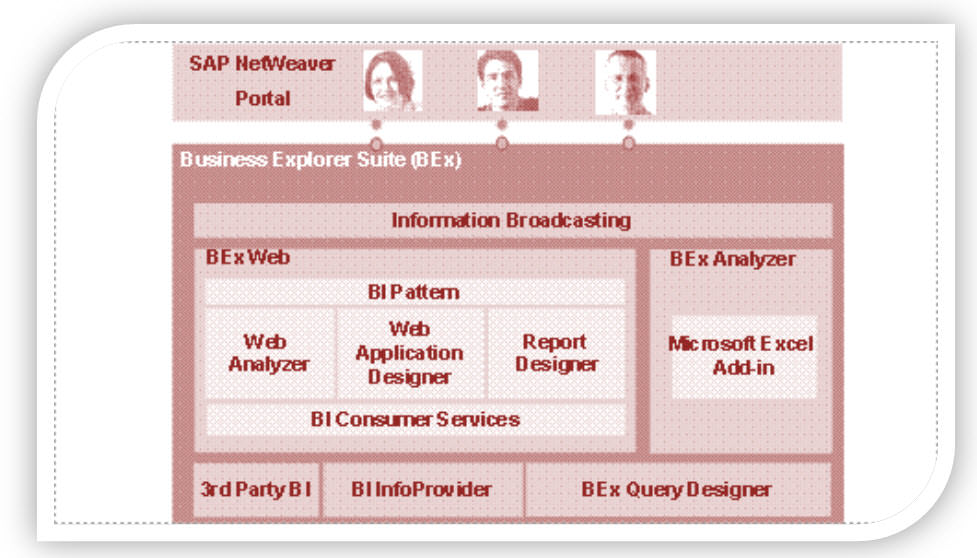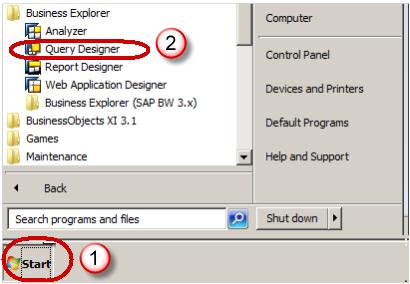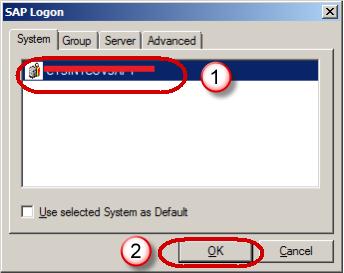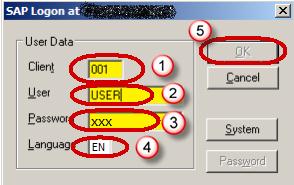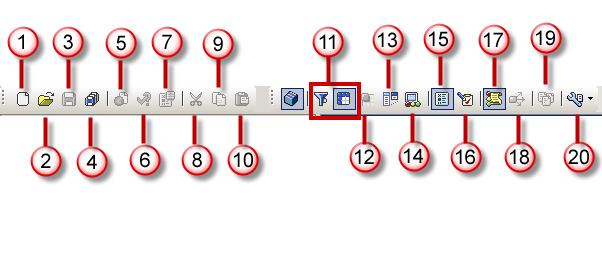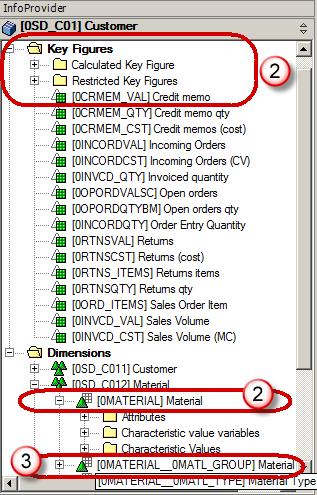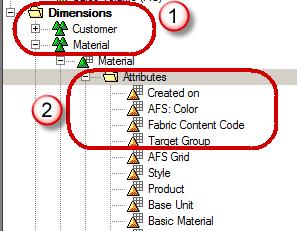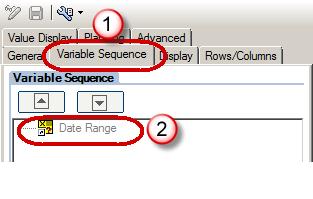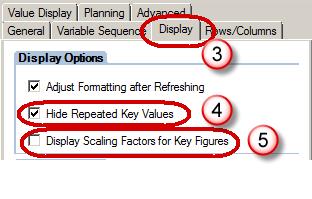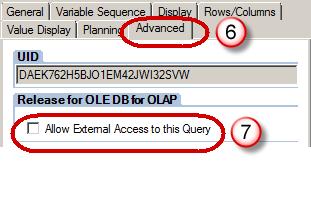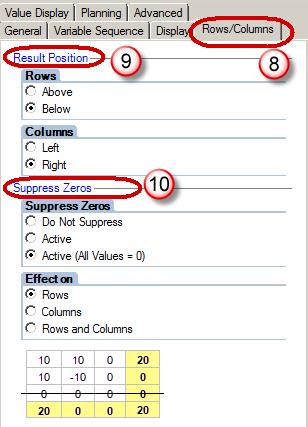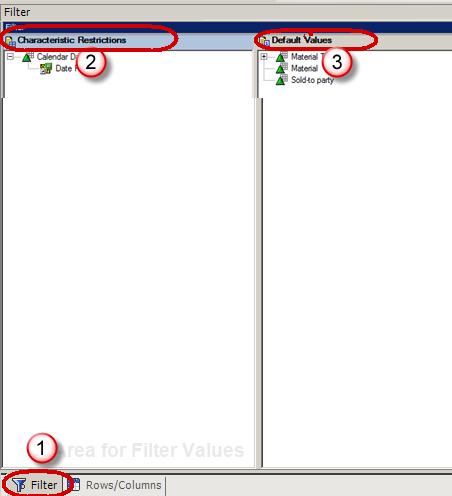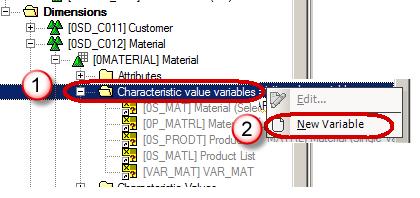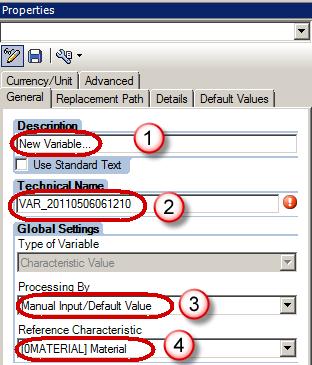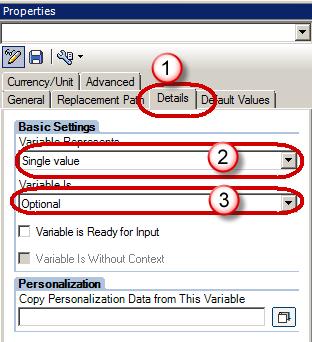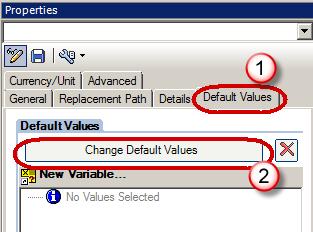- Ключ к принятию обоснованных решений — правильные данные в нужном месте в нужное время. Руководители и линейные менеджеры полагаются на бизнес-аналитику (BI) и инструменты отчетности для предоставления своевременных точных и актуальных данных как для оперативных, так и для стратегических решений.
- Business Explorer (BEx) — это компонент SAP BI, который предоставляет гибкие инструменты отчетности и анализа, которые мы можем использовать для стратегического анализа и поддержки процесса принятия решений в организации. Эти инструменты включают функции запросов, отчетов и анализа.
- SAP NetWeaver 7.0 предоставляет следующие инструменты:
- BEx Query Designer
- BEx Web Application Designer
- BEx Broadcaster
- BEx Analyzer
- Инструмент BEx можно использовать для отображения прошлых и настоящих данных, различающихся по степени их детализации и с разных точек зрения.
- Его можно использовать для создания прогнозов планирования с помощью BI Integrated Planning.
- Информационное вещание BEx может использоваться для распространения контента бизнес-аналитики по электронной почте, либо в виде предварительно рассчитанных документов с историческими данными, либо в виде ссылок с оперативными данными.
Дизайнер запросов:
Как следует из названия, оно используется для определения запросов для получения данных из SAP BW. Query Designer выступает в качестве моста между SAP BW InfoProviders и внешними инструментами отчетности (SAP BW / SAP BO). Он ограничивает отображаемый список полей, который основан на их требованиях. Он также определяет размещение по умолчанию этих объектов отчета в конструкторе запросов и добавляет значение, позволяя пользователям определять фильтры, переменные экрана выбора (или «Подсказки»), вычисления, преобразования единиц измерения и т. Д., Которые недоступны в инфо-провайдерах.
Доступ к конструктору запросов:
Для доступа к конструктору запросов BEx выполните следующие действия.
Шаг 1)
- Перейдите к Пуску -> Все программы.
- В папке «Business Explorer» доступен «Конструктор запросов». Нажмите на «Дизайнер запросов».
Шаг 2)
- Выберите необходимую систему BW
- Нажмите кнопку ОК
- Введите клиента
- Имя пользователя
- пароль
- Язык входа
- Нажмите кнопку ОК
Панель запросов:
- Подробности InfoProvider доступны здесь.
- Вкладки для просмотра различных компонентов отчета.
- Окно свойств, в котором отображаются свойства каждого компонента, выбранного в запросе.
- Здесь отображаются системные сообщения, такие как сообщения об ошибках или предупреждения во время проверки запроса.
- Показывает список использованных компонентов любого компонента, выбранного в запросе.
Панель запросов — Стандартная панель инструментов:
Стандартная панель инструментов в конструкторе запросов имеет следующие кнопки.
- Создать новый запрос
- Открытый запрос
- Сохранить запрос
- Сохранить все
- Опубликовать в Интернете
- Проверьте запрос
- Свойства запроса
- Резать
- копия
- Вставить
- Переключить вкладки для фильтра и строки / столбцы
- ячейки
- условия
- Исключения
- свойства
- Задания
- Сообщения
- Где используется
- документы
- Технические названия
Элементы запроса:
- Показатели : показатели представляют собой числовые данные или KPI (ключевой показатель эффективности). Они далее делятся на Расчетные показатели (CKF) и Ограниченные показатели (RKF).
- Признаки: признак обеспечивает критерии, согласно которым объекты классифицируются. например, материал, период, местоположение и т. д.
- Навигационные атрибуты отображаются в виде характеристик в конструкторе запросов.
ДРУГИЕ элементы запроса:
- Размеры: Подобные признаки сгруппированы в измерении. например, измерение времени состоит из года, месяца, недели и т. д.
- Атрибуты: Атрибуты определяют дополнительные свойства характеристики. Например, материал может иметь размер, длину или ширину. Невозможно добавить атрибут отображения в запрос, если к нему не добавлены связанные характеристики. Однако можно установить свойство признака как «Без отображения».
Свойства запроса:
- Выберите вкладку «Последовательность переменных». Вкладка «Последовательность переменных» используется для управления порядком отображения переменных экрана выбора для пользователей.
- Перечислите переменные, используемые в Запросе. Здесь может быть несколько переменных. Эти переменные могут быть упорядочены в соответствии с нашими потребностями.
- Выберите вкладку «Дисплей».
- Флажок «Скрыть значения повторяющихся ключей» определяет, будет ли характеристика повторяться в каждой строке или нет.
- Параметр «Отображать коэффициенты масштабирования для показателей» определяет, будет ли коэффициент масштабирования отображаться в верхней части соответствующего столбца.
- Выберите вкладку « Дополнительно ». Вкладка «Дополнительно» наиболее важна с точки зрения BO. Он контролирует, является ли запрос видимым для BO или нет. Опция должна быть включена, чтобы разрешить доступ к BO.
- Флажок «Разрешить внешний доступ к этому запросу» должен быть отмечен, если этот запрос будет использоваться из BO
- Выберите вкладку «Строки / Столбцы».
- Параметры в разделе «Позиция результата» определяют местоположение промежуточного итога (то есть результаты в мире BW) как ниже / выше или справа / слева от характеристик.
- Параметры в разделе «Подавление нулей» определяют применение подавления нулей в запросе.
Фильтры:
Фильтры используются для ограничения данных, получаемых по запросу. Фильтры могут быть динамическими или статическими по своей природе. Значения, введенные как статические фильтры, не могут быть перезаписаны пользователями во время выполнения, в то время как динамические фильтры или переменные могут быть перезаписаны пользователем / системой во время выполнения запроса.
Шаги для применения фильтров в запросе
- Выберите вкладку «Фильтр».
- Фильтры можно применять в разделе «Характерные ограничения».
- Фильтры можно применять в разделе «Значения по умолчанию».
Ограничения характеристик применяются перед операцией выборки данных, в то время как значения по умолчанию приведут к тому, что по запросу будут получены все данные. Ограничение применяется только в интерфейсе отчета. Если в WAD / Analyzer применена опция «Очистить все фильтры», фильтры в Значениях по умолчанию будут удалены из внешнего интерфейса, но фильтры, примененные с помощью Ограничения характеристик, останутся в силе. Рекомендуется иметь как минимум одно или два характерных ограничения при использовании запроса BW для BO Universe.
Переменные:
Переменные — это параметры запроса, которые мы определяем в конструкторе запросов, и заполняются значениями только при выполнении запроса. Переменные являются объектами многократного использования. Переменные, определенные в конструкторе запросов, доступны во всех инфо-провайдерах. Они зависят не от инфо-провайдера, а от инфо-объекта, для которого они были созданы.
Типы переменных
- Характеристические значения
- Иерархии
- Узлы иерархии
- тексты
- Элементы формулы
Шаги для создания переменной:
Шаг 1)
- Чтобы создать переменную, перейдите в папку «Переменные значений признаков» под соответствующей характеристикой.
- Щелкните правой кнопкой мыши по папке и выберите опцию «Новая переменная».
Шаг 2)
- В следующем окне введите описание.
- Введите техническое имя.
- Типы обработки переменных
- В рамках ссылочного признака переменная может быть назначена либо конкретному инфо-объекту, либо всем инфо-объектам на основе одного и того же ссылочного признака.
- На вкладке «Подробности» мы можем указать, принимает ли переменная:
- Одно значение / несколько значений / диапазон
- Опция выбора (позволяет любое из вышеперечисленного во время выполнения, не поддерживается в BW-BO)
Шаг 3)
- Перейдите на вкладку «Значения по умолчанию».
- Мы можем указать фильтр по умолчанию, применяемый к отчету. Это значение может быть перезаписано пользователем во время выполнения.
Условия и исключения:
Условия действуют как фильтры для показателей. например, 10 лучших клиентов, продукты с минимальной маржей 10% и т. д.
Исключения похожи на «условное выделение» в MS Excel. Они используются для выделения строк / столбцов / ячеек, где значение KPI выше или ниже определенного порога. Так как они не импортируются в BO Universe, мы не будем обсуждать их подробно в текущем руководстве.